VLC Media Player từ lâu đã là lựa chọn hàng đầu của tôi khi cần một ứng dụng phát đa phương tiện trên máy tính vì khả năng tương thích tuyệt vời với mọi định dạng. Suốt nhiều năm sử dụng, tôi chưa bao giờ phải lo lắng về việc VLC không thể xử lý bất kỳ tệp video hay âm thanh nào. Phần mềm này vượt trội hơn hẳn Windows Media Player và dễ dàng đánh bại nhiều lựa chọn mã nguồn mở khác, bất chấp giao diện có phần lỗi thời, nhờ vào bộ tính năng vượt trội.
Mặc dù hầu hết chúng ta sử dụng VLC chủ yếu để xem phim hoặc nghe nhạc, nhưng thực tế nó được trang bị vô số tính năng ẩn, biến nó thành một “cỗ máy” media thực thụ. VLC có thể chỉnh sửa tệp và bao gồm nhiều chức năng ít được sử dụng khác mà chắc chắn sẽ khiến bạn kinh ngạc. Tôi cũng mới khám phá nhiều điều thú vị gần đây và muốn chia sẻ trải nghiệm về 5 thủ thuật VLC nâng cao mà có thể bạn chưa từng dùng.
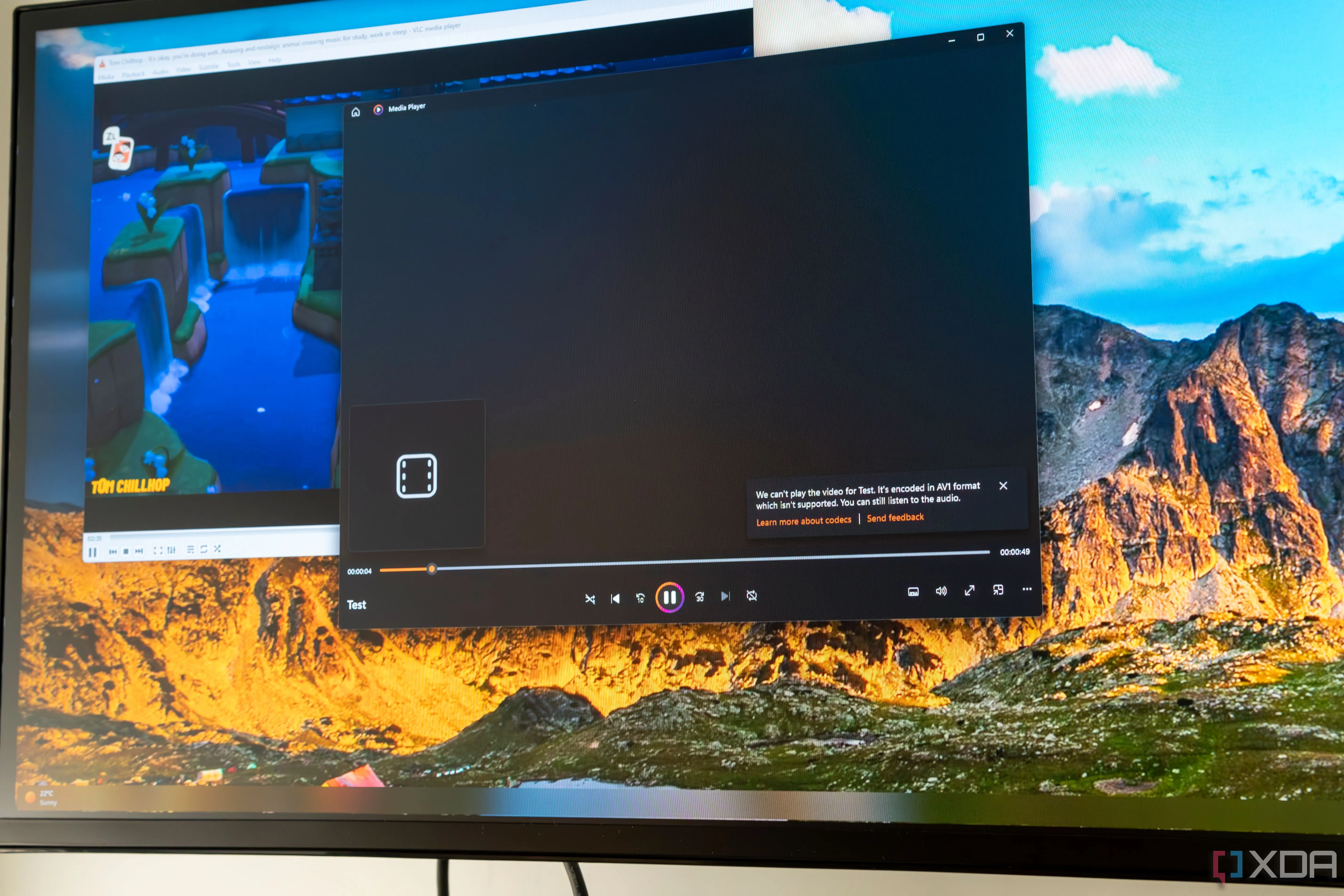 Hình ảnh so sánh VLC Media Player và Windows Media Player cho thấy VLC đang phát video AV1 online mượt mà, trong khi Windows Media Player hiển thị lỗi không hỗ trợ định dạng.
Hình ảnh so sánh VLC Media Player và Windows Media Player cho thấy VLC đang phát video AV1 online mượt mà, trong khi Windows Media Player hiển thị lỗi không hỗ trợ định dạng.
1. Tách Âm Thanh Từ Video (Remove Audio)
Hoàn hảo cho các Streamer và Creator nội dung
VLC có khả năng loại bỏ hoàn toàn âm thanh khỏi các tệp video, khiến nó trở thành công cụ lý tưởng cho các streamer và nhà sáng tạo nội dung muốn tạo các đoạn clip từ phim hoặc chương trình. Tính năng này sẽ loại bỏ bộ mã hóa âm thanh của video, giúp video phát bình thường nhưng không có tiếng. Cần lưu ý rằng quá trình này không thể hoàn tác, vì vậy bạn nên giữ lại tệp gốc phòng trường hợp cần dùng sau này.
Việc tách âm thanh rất đơn giản với công cụ Convert/Save (Chuyển đổi/Lưu) của VLC. Bạn hãy nhấp vào mục Media trên thanh công cụ, sau đó chọn Convert/Save (Chuyển đổi/Lưu). Cửa sổ Open Media (Mở Media) sẽ xuất hiện. Nhấp vào nút Add (Thêm) và điều hướng đến tệp video bạn muốn loại bỏ âm thanh. Tiếp theo, nhấp vào nút Convert/Save (Chuyển đổi/Lưu), rồi nhấp vào biểu tượng cờ lê trong cửa sổ Convert (Chuyển đổi). Bạn phải nhấp vào thẻ Audio Codec (Bộ mã hóa âm thanh) trong cửa sổ Profile Edition (Chỉnh sửa Hồ sơ). Sau đó, bạn có thể bỏ chọn thẻ Audio (Âm thanh) và nhấp vào Save (Lưu). Cuối cùng, bạn cần đặt đường dẫn cho tệp đầu ra và nhấp vào Start (Bắt đầu) để quá trình chuyển đổi diễn ra.
2. Chuyển Đổi Định Dạng Video (Convert Video Formats)
Tạo mọi loại tệp cần thiết
VLC đưa khả năng chuyển đổi tệp lên một tầm cao mới bằng cách cho phép chuyển đổi video sang các định dạng khác để dễ dàng chỉnh sửa. Một số ứng dụng có thể không đọc được định dạng video của bạn, và VLC giúp bạn dễ dàng chuyển đổi chúng sang các định dạng thay thế như MP4, TS, OGG hoặc ASF. Bạn cũng có thể kiểm tra cài đặt đóng gói trước để xem định dạng đó có bao gồm các chương, phụ đề và các tính năng khác hay không.
Việc chuyển đổi định dạng video tương tự như việc loại bỏ âm thanh. Bạn sẽ cần nhấp vào Media và sau đó nhấp vào nút Convert/Save (Chuyển đổi/Lưu). Tiếp theo, nhấp vào Add (Thêm) trong cửa sổ Open Media (Mở Media) để chọn vị trí tệp. Cửa sổ Convert (Chuyển đổi) sẽ mở ra, và bạn phải chọn một tùy chọn đầu ra video từ menu thả xuống Profile (Hồ sơ). Nhấp vào Browse (Duyệt) để chọn thư mục đích cho tệp đầu ra, sau đó nhấp Start (Bắt đầu) để tiến hành chuyển đổi tệp.
3. Phím Tắt Tùy Chỉnh (Hotkeys)
Lối tắt truy cập nhanh các chức năng media
Tôi có một chiếc laptop cũ kết nối với TV và sử dụng chuột và bàn phím không dây để truy cập các ứng dụng và tệp media. Chức năng Hotkeys (Phím tắt) của VLC cho phép tôi truy cập tất cả các tính năng của nó ngay từ ghế sofa với các phím tắt đơn giản. Điều này giúp cuộc sống của tôi dễ dàng hơn vì tôi không cần phải căng thẳng khi sử dụng chuột, điều mà có thể khó khăn khi không có bề mặt phẳng.
Các phím tắt được kích hoạt mặc định, nhưng bạn sẽ cần điều hướng đến Tools (Công cụ) -> Preferences (Tùy chọn) -> Hotkeys (Phím tắt) để xem mỗi phím làm gì. Danh sách mở rộng cung cấp các phím tắt cho các chức năng thường dùng như phát, tạm dừng và chế độ toàn màn hình. Nó cũng cung cấp quyền truy cập nhanh vào các tính năng nâng cao hơn như nhảy tiến/lùi ngắn, trung bình và dài, cũng như chọn danh sách phát. Nếu bạn không thích các cấu hình phím đặt trước, bạn có thể dễ dàng tùy chỉnh lại chúng thành thứ gì đó dễ nhớ hơn bằng cách nhấp đúp vào phím tắt và nhấp vào Unset (Bỏ đặt). Sau đó, bạn có thể nhập phím tắt mới, và hệ thống sẽ lưu nó.
4. Chỉnh Sửa Thanh Công Cụ (Toolbars Editor)
Tùy chỉnh các chức năng theo ý muốn
VLC thường bị chỉ trích vì giao diện nhàm chán, không thay đổi trong nhiều năm. Hầu hết mọi người không biết rằng họ có thể tùy chỉnh giao diện và di chuyển các nút đến các vị trí khác để tạo một menu cá nhân hóa. Để làm điều này, bạn sẽ cần nhấp vào Tools (Công cụ) -> Customize Interface (Tùy chỉnh Giao diện). Cửa sổ Toolbars Editor (Trình chỉnh sửa thanh công cụ) sẽ mở ra, hiển thị tất cả các nút giao diện VLC, và bạn có thể kéo và thả chúng để di chuyển.
Tính năng này cho phép bạn thay đổi thanh công cụ chính của VLC theo mặc định. Bạn có thể chỉnh sửa các menu khác bằng cách nhấp vào các thẻ Time Toolbar (Thanh công cụ Thời gian), Advanced Widgets (Tiện ích nâng cao) và Fullscreen Controller (Bộ điều khiển toàn màn hình). Đánh dấu vào ô Toolbar position (Vị trí thanh công cụ) sẽ di chuyển vị trí thanh công cụ mặc định lên phía trên video thay vì phía dưới.
5. Thêm Giao Diện Tùy Chỉnh (Add Custom Skins)
Nâng cấp hình ảnh miễn phí
Thêm giao diện (skins) vào VLC sẽ cập nhật vẻ ngoài tiêu chuẩn của nó với một cái nhìn tươi mới, thú vị hơn. Có rất nhiều giao diện có sẵn, nhưng bạn phải tải chúng từ trang web chính thức của VideoLAN hoặc các lựa chọn thay thế của bên thứ ba, như DeviantArt. Sau khi tìm thấy giao diện bạn thích, bạn sẽ cần tải chúng về PC dưới dạng tệp .vlt.
Bạn có thể sao chép các tệp này vào thư mục skins của VLC. Thư mục này thường nằm ở C:Program Files (x86)VideoLANVLCskins trên PC của tôi, nhưng có thể khác tùy thuộc vào phiên bản ứng dụng và hệ điều hành của bạn. Đối với bước tiếp theo, hãy điều hướng đến Tools (Công cụ) -> Preferences (Tùy chọn) -> Interface (Giao diện) và đánh dấu vào ô Use custom skin (Sử dụng giao diện tùy chỉnh) trong mục Look and Feel (Giao diện và Cảm nhận). Sau đó, điều hướng đến giao diện bạn muốn sử dụng trong thư mục cài đặt VLC và nhấp vào Save (Lưu) để áp dụng.
Có nên sử dụng những thủ thuật VLC này không?
Tôi nghĩ rằng việc sử dụng những thủ thuật này rất đáng giá để trải nghiệm tiềm năng thực sự của VLC. Một số tính năng mở khóa các chức năng ít được sử dụng nhưng có thể rất hữu ích, trong khi những tính năng khác nâng cấp giao diện để làm cho nó đẹp mắt và thân thiện hơn với người dùng. Hãy thử khám phá những tính năng này để nâng cao trải nghiệm sử dụng VLC của bạn ngay hôm nay!